本帖最后由 genab 于 2013-1-28 11:13 编辑
盒子的架设
既然是自己架设,那自然得先买到服务器才行。目前大多盒子都是架设在OVH上的,我们也以OVH为例!不要问我为什么大家都把盒子架设在OVH,我只能告诉你:因为它便宜,而且因为它已经被大多数人使用。很多时候盒子间的数据都只是OVH的机械里活动的!
一、购买
打开官网http://www.kimsufi.com/fr/,可看到如下截图:
它们分别是三种不同配置的专用服务器。如果你只准备刷点上传,那么Kimsufi 2G(2G的内存,1T的硬盘)基本就能满足你的要求;如果你还准备压制视频,那么拥有I7处理器和24G内存的Kimsufi24G则绝对是你的首选!
选到自己如意的套餐,会让你选择使用哪种系统人。个人比较喜欢易用性较强Linux Ubuntu Server 10.04(至于选择Serve原因,请找Google.),当然这里面并没有太多的谁好谁不好,只是一个习惯而已!
接下来便是选择需要使用几个月和剩下的使用信用卡或PayPay付款了!
付款完成后,通常OVH会把帐户信息发送你指定的邮件中,如果邮件长期都没有收到,可以试着看一下是否在垃圾邮件里或者找OVH重新发送!
邮件里通常包括你所购买服务器的IP和管理员帐户信息!(比如上面的IP:176.31.174.226和管理员帐户信息,用户名:root,密码:aFN4Mo1cEflw)
这时,兄弟你可别忙着高兴。虽然服务器已经买到了,但服务器里除了系统本身外,什么都还没有。要想把它变成盒子,还得靠你自己来捣鼓里面的软件!
那我们怎样才能安装需要的软件呢?
因为所购买的服务器,都在很远的地方,你根本就不能去碰它的键盘鼠标,这时候我们想要操作它就只能通过远程控制!
如果你选用的是Windows系统,则可以通过Windows自带的远程控制进行连接,如果你选用的是Linux则可以通过putty之类的软件进行连接!
对于Windows下的软件utorrent,相信大家都很熟悉了,这里就不讲赘述了。
我们就着重讲一下,Linux 下的操作吧!
想要更好地通过putty远程控制服务器,最好修改一下putty默认设置!比如,让中文正常更好地显示,则可以修改Character set translation选项。 当然,即使你使用默认设置,也是可以成功控制远方的服务器。
好了,作过简单修改之后,我们就可以新建一个连接与服务器通信了!这里你只需要在Host Name(or IP address)输入你服务器的IP即可,比如这里的176.31.174.226
如果,你想以后不用重复输入这个IP,你可以在Saved Session输入你喜欢的名字,然后点击Save将IP保存!
IP输好之后,就可以点击Open进行连接了!对于第一次连接,putty会提示是否保存密钥,为了以后方便你可以选择"是(Y)",但事实上这样并不安全!
经过这个对话框,putty会要求你输入用于连接服务器的用户名和密码,即刚才邮件里的那个用户名和密码!
如果通过验证,则会可以root帐号进入命令行模式:
好了,现在我们就可以往服务器安装我们架设盒子所需要的PT客户端了!
在Ubuntu下常用的PT客户端包括:deluge、rtorrent和transmission。(因为transmission过于小众,这里就只奉上前两种WebUI的截图了!)
怎么样,上面有你喜欢的PT客户端吗?要不咱们再看看PT里的大神们用的哪种客户端吧!
哈哈,相信这会儿你应该确定你要用哪种客户端了吧!呵呵,何必为了一个软件这么纠察,还是两个都安装吧!
好了,到这儿盒子也就基本架设完成了!下面,就开始我们的应用之旅吧!
========================
至于安装的方法,在谷歌你可以找到太多太多的一键安装包了!这里我只提供两份源码,供代码控们研究吧!
安装deluge webui:
- #!/bin/bash
- #
- #initialization
- ulimit -n 65536
- chmod 777 /var/run/screen
- apt-get update --force-yes -y
- apt-get upgrade --force-yes -y
- mkdir /install
- cd /install
- #
- #install deluge/deluge-web
- apt-get install python python-twisted python-twisted-web2 python-openssl python-simplejson python-setuptools gettext intltool python-xdg python-chardet python-geoip python-libtorrent python-notify python-pygame python-gtk2 python-gtk2-dev librsvg2-dev xdg-utils python-mako -y
- wget http://download.deluge-torrent.org/source/deluge-1.3.5.tar.bz2
- bzip2 -d deluge-1.3.5.tar.bz2 && tar -xvf deluge-1.3.5.tar
- cd deluge-1.3.5
- python setup.py install --install-layout=deb
- sed -i '/exit 0/d' /etc/rc.local
- echo "deluged" >> /etc/rc.local
- echo "screen -fa -d -m -S deluge-web deluge-web" >> /etc/rc.local
- echo "exit 0" >> /etc/rc.local
- wget --no-check-certificate -O /root/.config/deluge/core.conf http://mjgenab.googlecode.com/files/core.conf
- deluged
- screen -fa -d -m -S deluge-web deluge-web
- #install flexget/flexget-web
- apt-get install python-setuptools --force-yes -y
- easy_install flexget
- touch /var/spool/cron/crontabs/root
- echo "*/1 * * * * /usr/local/bin/flexget >> /root/flexget.log 2>&1" >>/var/spool/cron/crontabs/root
- crontab /var/spool/cron/crontabs/root
- crontab -l
- sed -i '/exit 0/d' /etc/rc.local
- echo "screen -fa -d -m -S flexget-webui flexget-webui" >> /etc/rc.local
- echo "exit 0" >> /etc/rc.local
- screen -fa -d -m -S flexget-webui flexget-webui
- #
- #destroyed
- rm -rf /install
安装 rtorrent webui
- #!/bin/bash
- #
- #initialization
- ulimit -n 65536
- chmod 777 /var/run/screen
- apt-get update --force-yes -y
- apt-get upgrade --force-yes -y
- mkdir /install
- cd /install
- #
- #install rtorrent/rutorrent
- apt-get install subversion build-essential automake libtool libcppunit-dev libcurl4-dev libsigc++-2.0-dev unzip unrar-free curl libncurses5-dev -y && apt-get install apache2 php5 php5-cli php5-curl -y && apt-get install libapache2-mod-scgi -y
- ln -s /etc/apache2/mods-available/scgi.load /etc/apache2/mods-enabled/scgi.load
- svn checkout http://xmlrpc-c.svn.sourceforge.net/svnroot/xmlrpc-c/stable xmlrpc-c
- wget http://libtorrent.rakshasa.no/downloads/libtorrent-0.13.2.tar.gz
- wget http://libtorrent.rakshasa.no/downloads/rtorrent-0.9.2.tar.gz
- wget http://rutorrent.googlecode.com/files/rutorrent-3.4.tar.gz
- wget http://rutorrent.googlecode.com/files/plugins-3.4.tar.gz
- tar xvf libtorrent-0.13.2.tar.gz && tar xvf rtorrent-0.9.2.tar.gz && tar xvf rutorrent-3.4.tar.gz && tar xvf plugins-3.4.tar.gz
- cd /install/xmlrpc-c && ./configure && make && make install && cd /install/libtorrent-0.13.2 && ./configure && make && make install && cd /install/rtorrent-0.9.2 && ./autogen.sh && ./configure --with-xmlrpc-c && make && make install && ldconfig
- mkdir /var/www/rutorrent
- mv /install/rutorrent /var/www/rutorrent
- mv plugins /var/www/rutorrent/rutorrent
- mkdir -p /home/rtorrent/downloads
- mkdir -p /home/rtorrent/session
- mkdir -p /home/rtorrent/watch
- rm -rf /root/.rtorrent.rc
- echo "scgi_port = 127.0.0.1:5000" >> /root/.rtorrent.rc
- echo "encoding_list = UTF-8" >> /root/.rtorrent.rc
- echo "port_range = 8731-8731" >> /root/.rtorrent.rc
- echo "port_random = no" >> /root/.rtorrent.rc
- echo "check_hash = no" >> /root/.rtorrent.rc
- echo "directory = /home/rtorrent/downloads" >> /root/.rtorrent.rc
- echo "session = /home/rtorrent/session" >> /root/.rtorrent.rc
- echo "encryption = allow_incoming, try_outgoing, enable_retry" >> /root/.rtorrent.rc
- echo "schedule = watch_directory,1,1,"load_start=/home/rtorrent/watch/*.torrent"" >> /root/.rtorrent.rc
- echo "min_peers = 3" >> /root/.rtorrent.rc
- echo "max_peers = 100" >> /root/.rtorrent.rc
- echo "download_rate = 0" >> /root/.rtorrent.rc
- echo "upload_rate = 0" >> /root/.rtorrent.rc
- echo "schedule = low_diskspace,5,60,close_low_diskspace=100M" >> /root/.rtorrent.rc
- echo "max_memory_usage = 15000M" >> /root/.rtorrent.rc
- sed -i '/exit 0/d' /etc/rc.local
- echo "screen -fa -d -m -S rtorrent rtorrent " >> /etc/rc.local
- echo "exit 0" >> /etc/rc.local
- chown -R www-data:www-data /var/www/rutorrent
- a2enmod ssl
- a2enmod auth_digest
- a2enmod scgi
- /etc/init.d/apache2 reload
- screen -fa -d -m -S rtorrent rtorrent
- #install mediainfo
- wget http://downloads.sourceforge.net/mediainfo/mediainfo_0.7.59-1_amd64.Debian_5.deb
- wget http://downloads.sourceforge.net/mediainfo/libmediainfo0_0.7.59-1_amd64.Ubuntu_10.04.deb
- wget http://downloads.sourceforge.net/zenlib/libzen0_0.4.28-1_amd64.Ubuntu_10.04.deb
- dpkg -i libzen0_0.4.28-1_amd64.Ubuntu_10.04.deb
- dpkg -i libmediainfo0_0.7.59-1_amd64.Ubuntu_10.04.deb
- dpkg -i mediainfo_0.7.59-1_amd64.Debian_5.deb
- #
- #destroyed
- rm -rf /install
- clear
|












 qBittorrent 套件分享1246 人气#黑群晖
qBittorrent 套件分享1246 人气#黑群晖 无效的pat1422 人气#黑群晖
无效的pat1422 人气#黑群晖 使用lucky反代群晖后 手机端photos无法备份1342 人气#黑群晖
使用lucky反代群晖后 手机端photos无法备份1342 人气#黑群晖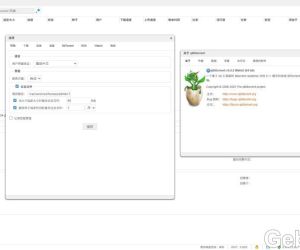 DSM6 套件版qbittorrent 5.0.52962 人气#黑群晖
DSM6 套件版qbittorrent 5.0.52962 人气#黑群晖